پاسخ به سوال های متداول در مورد کارت گرافیک

ممکن است برای تمام کاربران کامپیوتر سوالاتی در مورد کارت گرافیک وجود داشته باشد که ندانند از کجا و به شکل می توانند به جواب این سوالات دست پیدا کنند. در این مطلب آموزشی سعی کرده ایم تا تعدادی از سوالاتی که ممکن است هر کاربری در مورد کارت گرافیک داشته باشد را پاسخ بدهیم.
1- چگونه درایور مربوط به کارت گرافیکی خود را به درستی نصب کنیم؟
در جعبه تمام کارت گرافیک ها، CD یا DVD نصب نرم افزاری آن هم قرار دارد که به آن درایور (Driver) گفته میشود. پس از قرار دادن دیسک درایور درون دستگاه، به دو صورت میتوانید درایور مربوطه را نصب نمایید :
1- از طریق AutoRun گزینه مربوط به مدل کارت خود را انتخاب نموده، اقدام به اجرای آن نمایید.
2- در Device Manager سیستم، بر روی قسمت مربوط به Display راست کلیک کرده و گزینه Update Driver را انتخاب نموده و مراحل نصب را پیگیری مینمایید. (این روش پیشنهاد میشود، زیرا عملکرد دقیق تری دارد)
2- چگونه از صحت نصب درایور خود آگاه شویم؟
پس از نصب و Restart نمودن سیستم، روی Desktop راست کلیک کرده و گزینه Properties را انتخاب نموده، وارد قسمت Setting میشویم. اگر در مقابل Display مدل و ظرفیت کارت به درستی نوشته شده باشد آنگاه درایور کارت نصب شده است.
روش دیگر این است که Device Manager بخش Display را چک کنیم اگر علامت سوالی زرد رنگ کنار این گزینه مشاهده نشود نشان دهنده نصب درست درایور است.
3- تفاوت کارتهای گرافیکی با عدد بیتهایی متفاوت در چیست ؟
کارتهای گرافیکی معمولا 64 بیت و یا 128 هستند. این گزینه مربوط به bus پردازش کارتهاست که در سرعت پردازش تصویر کارت تاثیر گذار است.
4- اگر در هنگام ورود به ویندوز سیستم هنگ کرد و یا Reset شد چه باید بکنیم ؟
اگر از صحت دیگر قطعات سیستم مطمئن هستید، سیستم را Reset کرده هنگام Reboot شدن، کلید F8 را بزنید و از گزینه هایی که ظاهر میشود Safe Mode را انتخاب کنید. هنگامی که بدین صورت وارد ویندوز شدید، وارد Device Manager شده در قسمت Display درایور مربوط به کارت گرافیک خود را Uninstall کنید. سپس سیستم را در حالت معمول بوت کنید و درایور را بار دیگر به درستی نصب نمایید.
اگر با این کار مشکل شما رفع نشد، آنگاه برای فرستادن کارت خود به مرکز گارانتی اقدام نمیایید.
5- برای تست کارتهای گرافیکی چه نرم افزارهایی توصیه میشود؟
برای تست صحت و قدرت کارتهای گرافیکی خود، نرم افزارهای Texture ،3D Markو SIS of Sandra توصیه میشود. نرم افزارهای نام برده سیستم را در حین انجام عملیات گرافیکی تست نموده و امتیاز دهی میکنند، که معیار مناسبی محسوب میگردد.
6- کارتهای PCI Express دارای چه ویژگی هستند؟
در هنگام پردازش گرافیکهای سنگین از رم موجود در سیستم استفاده مینماید.
7- چه كارت های گرافيكی قادرند تا از قابلیت سه بعدی ويندوز پشتيبانی كنند؟
تمامی كارت های گرافيكی كه توانايی پشتيبانی از DirectX 9.0 را به صورت سخت افزاری داشته باشند قادر به انجام چنين كاری هستند.
8- چگونه می توانيم درايور كارت های گرافيك مبتنی بر چيپ ست ATI را برای سيستم عامل LINUX نصب كنيم؟
لازم است ابتدا درايوهای مورد نظر را از آدرس زير دريافت كرده و سپس از آنها استفاده نماييد.
http://www.ati.com/support/driver.html
9- گزينه AGP Aperture Size در BIOS چه کاری انجام مي دهد؟
اين گزينه حداكثر مقدار حافظه مجازی اختصاص يافته به كارتهای گرافيك AGP را مشخص ميكند. اين حافظه در صورتی كه حافظه موجود بر روی كارت گرافيك برای ذخيره اطلاعات كافی نباشد مورد استفاده قرار ميگيرد. همچنين اين حافظه برای ذخيره اطلاعات خاصی مورد استفاده قرار ميگيرد و به دلايل زير با حافظه Share شده متفاوت است:
1- اين حافظه در تمامی مادربرد ها موجود است اما حافظه Share شده تنها در مادربردها با گرافيك On-Board مورد استفاده قرار مي گيرد.
2- مقدار اين حافظه به صورت ديناميكی توسط سيستم تغيير ميكند اما حافظه Share شده دارای مقدار ثابتی است.
3- اين حافظه برای ذخيره اطلاعات خاصی مورد استفاده قرار ميگيرد اما حافظه Share شده تمامی اطلاعات گرافيكی را در خود ذخيره ميكند.
10- چگونه درایور کارت خود را دریافت کنیم ؟
معمولا CD حاوی درایور در جعبه کارت خریداری شده موجود میباشد. در صورت گم کردن این CD، می توانید نام کارت گرافیکی خود را در سایت سازنده جستجو کنید و در صفحه Support درایور مربوطه را دانلود کنید.
دانلود درایور و نرم افزارهای مورد نیاز:
شما میتوانید درایور انواع کارت گرافیک، و همچنین نرم افزارهای مورد نیاز برای تست کارت گرافیک را از سایت روژدانلود دریافت کنید. کافیست تا موضوع مورد نظر خود را در کادر جستجو که در بالای سایت قرار دارد واد کنید. (مثلا "دانلود درایور کارت گرافیک" و یا "برنامه تست کارت گرافیک")
این مطلب در تاریخ: جمعه 25 / 4 / 1393 ساعت: 11:37 منتشر شده است
برچسب ها : سوالات مهم در مورد کارت گرافیکی، راهنمای خرید کارت گرافیک، رفع مشکلات کارت گرافیک، آشنایی با کارت گرافیک، آپدیت درایور کارت گرافیک، تست کارت گرافیک، انتخاب کارت گرافیک مناسب،,








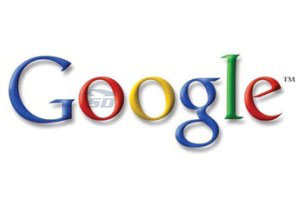
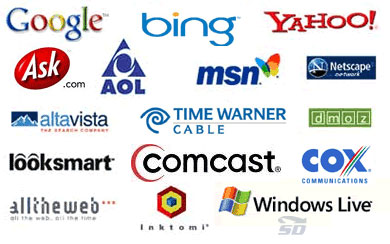



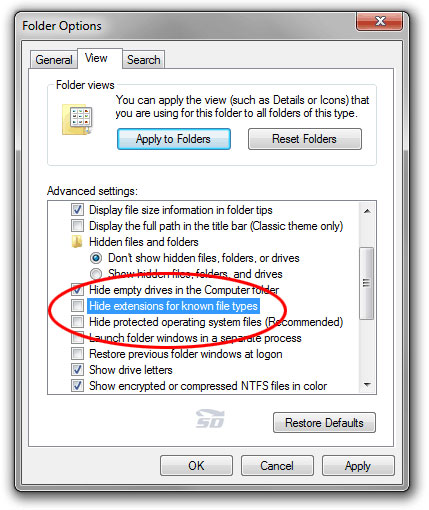







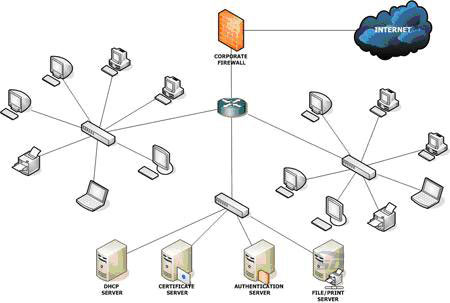







.jpg)
























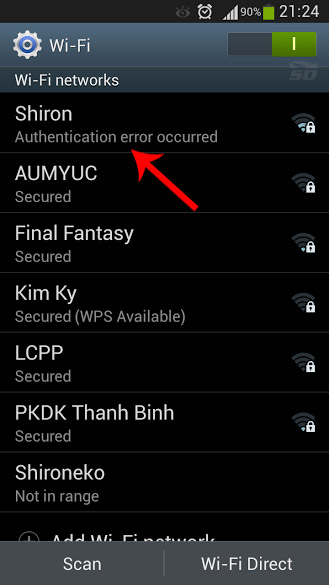



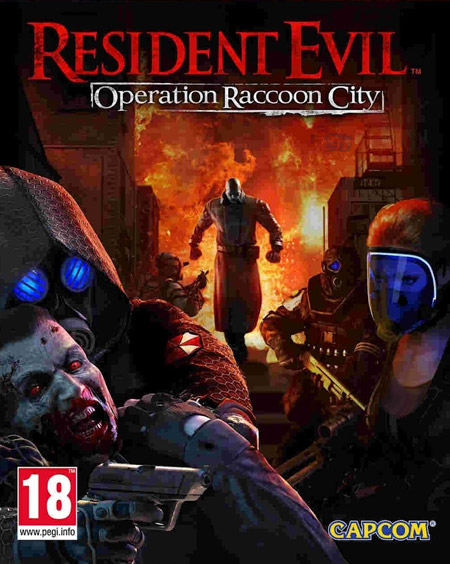






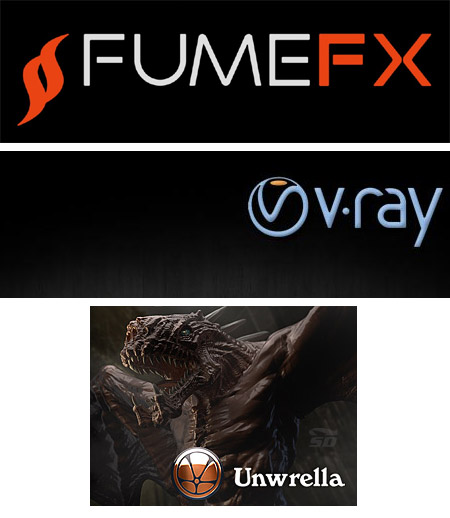



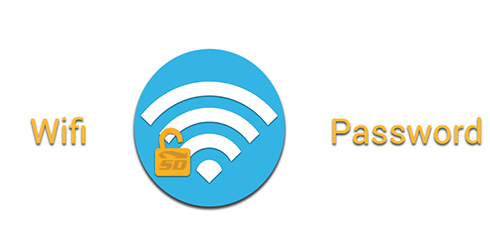


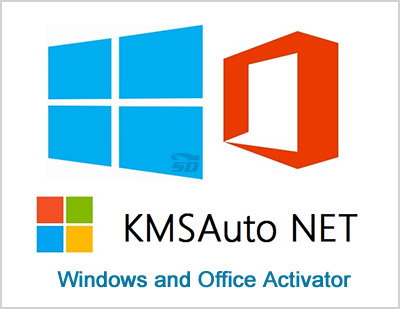
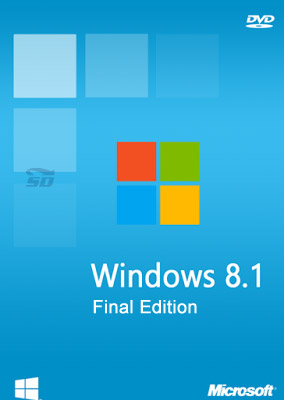








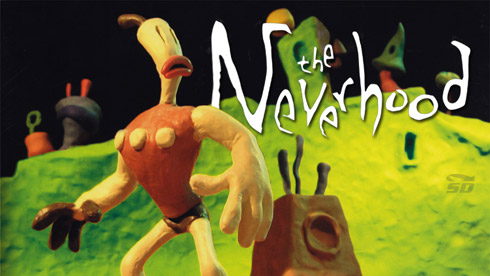



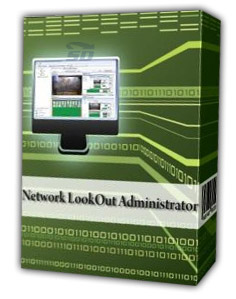

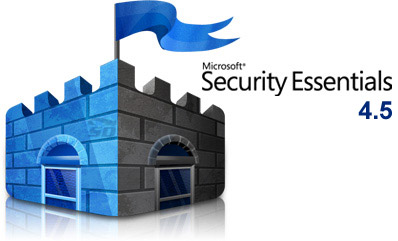

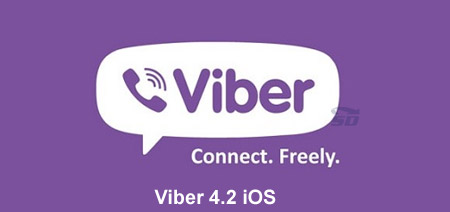

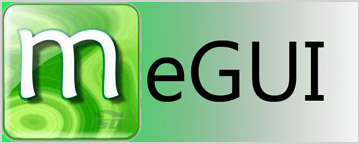
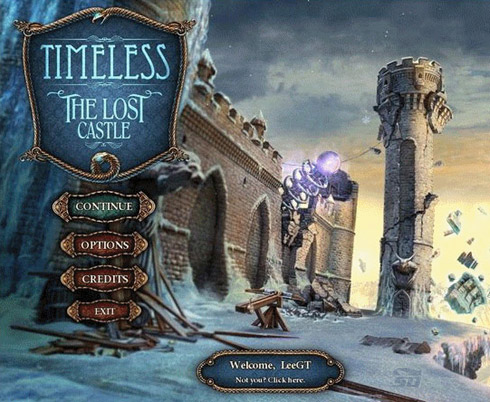
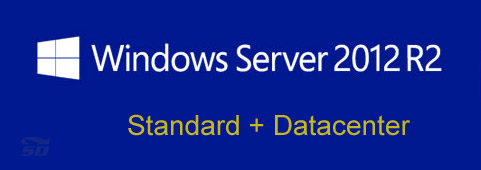

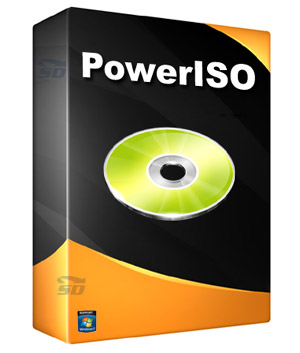




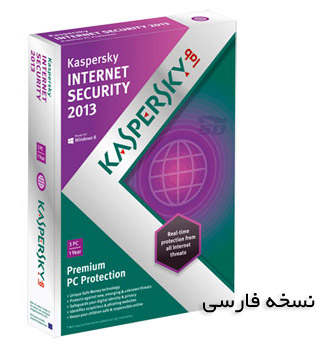





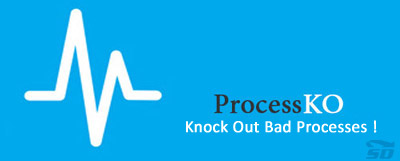
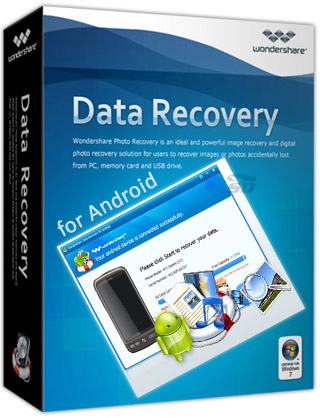


.jpg)




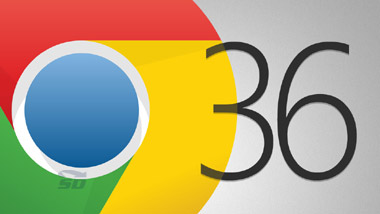
 (function(i,s,o,g,r,a,m){i['GoogleAnalyticsObject']=r;i[r]=i[r]||function(){
(i[r].q=i[r].q||[]).push(arguments)},i[r].l=1*new Date();a=s.createElement(o),
m=s.getElementsByTagName(o)[0];a.async=1;a.src=g;m.parentNode.insertBefore(a,m)
})(window,document,'script','//www.google-analytics.com/analytics.js','ga');
ga('create', 'UA-52170159-2', 'auto');
ga('send', 'pageview');
(function(i,s,o,g,r,a,m){i['GoogleAnalyticsObject']=r;i[r]=i[r]||function(){
(i[r].q=i[r].q||[]).push(arguments)},i[r].l=1*new Date();a=s.createElement(o),
m=s.getElementsByTagName(o)[0];a.async=1;a.src=g;m.parentNode.insertBefore(a,m)
})(window,document,'script','//www.google-analytics.com/analytics.js','ga');
ga('create', 'UA-52170159-2', 'auto');
ga('send', 'pageview');